Как избавиться от ошибки получения данных с сервера RPC:S-5:AEC-0 в магазине Google Play?
Во время обновления приложений или при установке новых из магазина Google Play, вы можете столкнуться с ошибкой получения данных с сервера. Код ошибки и наименование сервера может быть различным, но чаще всего пользователи сообщают об ошибке сервера RPC:S-5:AEC-0. Простая перезагрузка устройства или выбор другой сети не дает должного результата, поэтому в этом материале мы расскажем как быть при возникновении такой ошибки и как ее устранить максимально быстро и без потери данных.
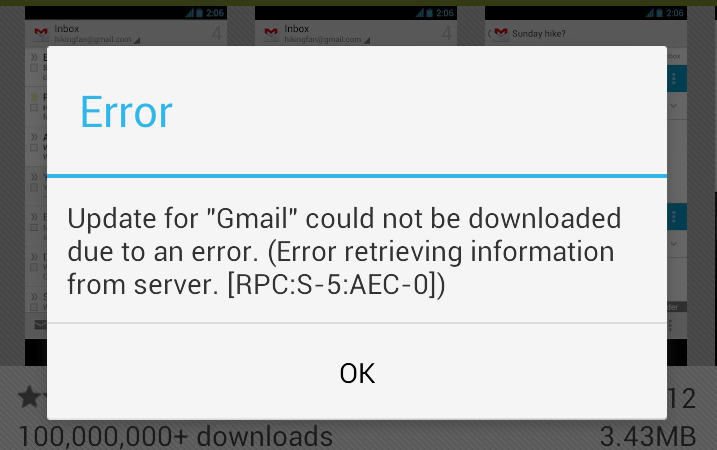
Как устранить ошибки связи с сервером?
Способов решения данной проблемы может быть несколько. Мы опишем наиболее простые из них, которые вы сможете предпринять самостоятельно.
Способ #1
- Перейдите в раздел Настройки вашего устройства и выберите категорию Приложения. отсортируйте их так, чтобы вы видели и системные и пользовательские приложения.
- Поочередно открывая страницы свойств для приложений Google Play Маркет, Google Services Framework и Сервисы Google Play, проделайте следующие операции:
- Остановите эти приложения, нажав соответствующую кнопку.
- Сотрите данные, накопившиеся в этих приложениях.
- Обязательно удалите все установленные обновления, вернув приложения в изначальное состояние.
- Вернитесь на корневой экран Настроек и перейдите в категорию Аккаунты.
- Выберите ваш аккаунт Google и поочередно снимите все установленные галочки, включающие и отключающие синхронизацию данных с серверами Google.
- Перезагрузите устройство.
- Строго не запуская ни одно приложение, первым делом снова вернитесь в настройки вашего аккаунта Google и установите на место все галочки, снятые на предыдущем этапе.
- Еще раз перезагрузите ваш смартфон или планшет.
- После перезапуска устройство может включаться несколько дольше обычного. Это нормальное поведение и подобное будет наблюдаться только при первом включении.
Способ #2
Второй способ также связан с аккаунтом Google, но для его осуществления вам придется удалить аккаунт и снова войти в него.
- Перейдите по пути Настройки — Аккаунты и выберите ту учетную запись Google, которая используется для синхронизации данных и совершения покупок в Google Play.
- В контекстном меню учетной записи выберите вариант Удалить аккаунт.
- После перейдите в Настройки — Приложения и найдите Google Play Маркет, Google Services Framework.
- Очистите кэш этих двух приложений и удалите накопленные данные.
- Перезапустите смартфон (планшет).
- Повторно внесите ваши учетные записи Google, чтобы добавить удаленный аккаунт.
Способ #3
Для того, чтобы опробовать устранение ошибки при помощи третьего способа, вам потребуется резервный аккаунт Google. Вы можете зарегистрировать его прямо в устройстве или же использовать любой существующий.
- Перейдите в Настройки — Аккаунты и выберите добавление нового аккаунта.
- Выберите Google и ведите учетные данные или создайте новую регистрацию.
- После входа в дополнительный аккаунт перейдите в Google Play и попытайтесь скачать любое приложение.
- Если ошибка больше не отображается, вернитесь в настройки и выберите свой основной аккаунт, при этом не удаляя резервный. После этой процедуры ошибка больше вас не побеспокоит.